|
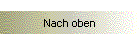
| |
Um mit den Noten richtig umgehen zu können, benötigt Schulnoten2002 einige
Angaben: Handelt es sich um eine mündliche oder um eine schriftliche Note, mit
welcher Gewichtung wird sie eingebracht, für welchen Schüler in welchem Fach,
wann wurde sie vergeben ...
Um diese Informationsflut beherrschbar zu machen, geht das Programm davon aus,
dass Sie gewöhnlich einen bestimmten Typ Note nicht für jeden Schüler einzeln,
sondern klassenweise vergeben: Ebenso wie bei einer Klassen-Arbeit, bei der alle
Schüler einer Klasse eine Note eines bestimmten Typs, in einem bestimmten Fach
mit einem bestimmten Gewicht ... bekommen, vergeben Sie auch mündliche oder
Projektnoten klassenweise.
Deshalb müssen Sie vor jeder Eingabe einer konkreten Note eine Arbeit anlegen,
in der Sie Typ, Gewicht, Notenschlüssel, Datum und Fach der Note festlegen
(natürlich jederzeit veränderbar). Dazu klicken Sie im
Register des Klassenformulars ( )
auf 'Klassenarbeiten'. Im sich öffnenden
Klassenarbeiten-Fomular geben Sie die benötigten Informationen ein. Dann öffnen Sie das
Noten-Formular, das Sie bei der Notenfindung unterstützt: )
auf 'Klassenarbeiten'. Im sich öffnenden
Klassenarbeiten-Fomular geben Sie die benötigten Informationen ein. Dann öffnen Sie das
Noten-Formular, das Sie bei der Notenfindung unterstützt:
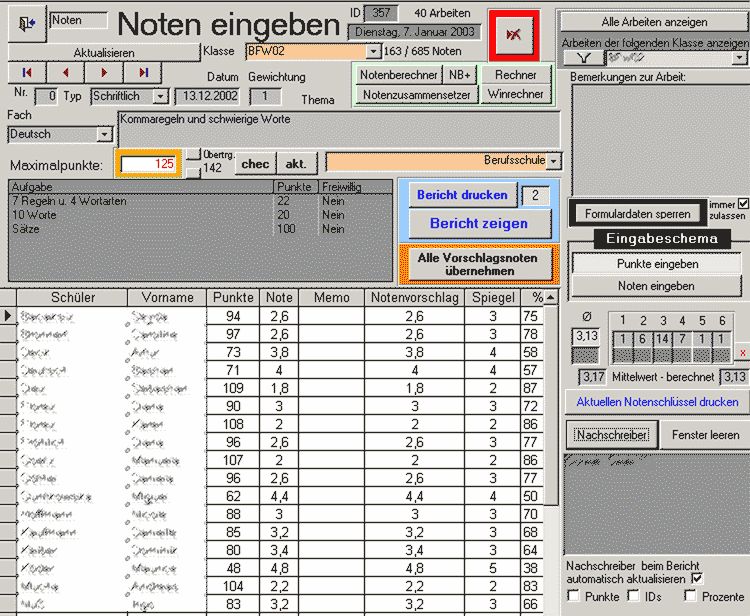
Im Noteneingabe-Formular werden die eben gemachten Angaben zur Arbeit
gezeigt: Sie können Sie jederzeit verändern.
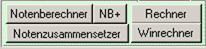
Wenn Sie auf den Button 'Notenberechner' klicken, öffnet sich derselbe (zum Notenberechner).
Klicken Sie auf 'Rechner', dann öffnet sich ein Popup-Fenster, das Sie bei
genügend großem Bildschirm an den rechten Rand schieben können: darin können Sie
einige Berechnungen vornehmen:
 | Addition von Punkten einer Arbeit im gelben Bereich: geben Sie einen
Wert an und betätigen Sie die Enter-Taste, um in das nächste Feld zu kommen.
Unten wird die Summe angezeigt. |
 | Berechnen Sie im blauen Bereich, welche Note sich bei einem linearen
Notenschlüssel ergibt, wenn ein Schüler eine bestimmte Fehleranzahl erreicht
hat, oder wieviele Punkte ein Schüler noch erreicht. |
 | Im grünen Bereich können Sie eine zusammengesetzte Note berechnen:
z.B., wenn die Rechtschreibung 10% zum Gesamtergebnis beitragen soll |
 | Im orangefarbenen Bereich können Sie die erreichte Punktzahl eines
einzelnen Schülers hochrechnen, der unverschuldet die Vorstunde gefehlt hatte
und dem keine Gelegenheit gegeben war, den Stoff nachzuholen |
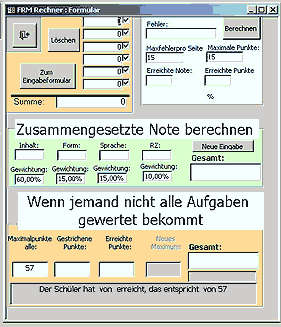
Zur Eingabe der Noten verfahren Sie bitte wie folgt:
 | Klicken Sie in das erste Leere Feld im Unterformular in die Spalte
"Schüler". Dort geben Sie den Namen des ersten Schülers ein. Das geht ganz einfach, weil das
Programm Ihre Eingabe automatisch ergänzt. Gewöhnlich genügt es, wenn Sie die
ersten Buchstaben des Nachnamens eingeben um einen Schüler einzutragen.
Wenn Sie nun die Tabulator-Taste einmal drücken, springt der Cursor in das
nächste Feld. Der
Vorname wird vom Programm ergänzt. Also landen Sie im Punkte Feld.
Falls Sie zwei Müller in Ihrer Klasse haben, und den zweiten Müller auswählen
wollen, dann versuchen Sie bitte nicht, den Vornamen zu ändern, sondern wählen
aus dem Drop-Down-Menue des Nachnamens den zweiten Müller aus. |
 | In das Punktefeld tragen Sie nun die erreichte Punktzahl des Schülers ein.
Wenn Sie schon Noten gemacht haben, dann können Sie das Eingabeschema auf
'Noten eingeben' umstellen und die Noten direkt eintragen (Der Eingabefokus
wechselt bei der Betätigung der Tabulator-Taste TAB (mit den gegenläufigen
Pfeilen) bei dieser Einstellung nicht mehr zwischen Schüler und Punkteingabe,
sondern zwischen Schüler und Noteneingabe) |

 | Sobald Sie das Punktefeld verlassen, berechnet Schulnoten2002 Ihnen
in der Spalte "Regelnote" einen Notenvorschlag auf der
Grundlage des von Ihnen gewählten Notenschlüssels (den Sie jederzeit ändern
können) und der Maximalpunktezahl (die Sie auch flexibel jederzeit verändern
können). |
 | Doppelklicken Sie auf diesen Vorschlag, um ihn zu übernehmen. Der
Cursor wechselt zu einem neuen Datensatz, und Sie können die Arbeit
des nächsten Schülers eingeben.
Sie können aber auch erst bei mehreren (oder allen) Schülern deren Punkte
eintragen (wenn Sie die Tabulatortaste drücken springen Sie gewöhnlich von
Schüler zu Punkten, zu Schüler ...) und diese dann per Knopfdruck pauschal
übernehmen. |
 | Die Regelnote wird berechnet und nicht gespeichert. Einzig die Note
in der Spalte "Note" wird dem Notenkonto des ausgewählten Schülers
gutgeschrieben. Die Note in der Spalte Notennote wird für die Erstellung des
Notenspiegels herangezogen. |
 | Die Note in der Spalte "Note" ist frei von Ihnen zu füllen. Zwar
färbt sie sich rot, wenn sie von der Vorschlagsnote abweicht, diese Farbe
wirkt sich aber in keiner Weise auf die Berechnung des Notenstands aus. Wenn
Sie wollten, dann könnten Sie einem Schüler eine 1,0 eintragen, auch wenn
Schulnoten2002 für ihn eine Note 5 vorschlägt ... Die Notenvergabe bleibt Ihre
Sache.
Wenn Sie aber alle Vorschläge von Schulnoten2002 übernehmen wollen, dann
klicken Sie auf den orange hinterlegten Button 'Alle Vorschlagsnoten
übernehmen' |
Wenn Ihnen das Ergebnis der Arbeit zu niederschmetternd erscheinen sollte (PISA
...),
dann können Sie die gelb umrandete maximale Punktzahl der Arbeit verändern.
Klicken Sie auf den 'check' Button, um sich vom Programm ausrechnen zu lassen,
wie diese Veränderung sich auf den Notenspiegel auswirken würde. Auf Wunsch
können Sie diesen neuen Notenspiegel unter den richtigen Notenspiegel
eintragen lassen, um beide besser vergleichen zu können.
Nachdem Sie die Eingabe fertig gestellt haben, drucken Sie sich einen
übersichtlichen Ergebnisbericht aus.
Tun Sie das regelmäßig, um Ihre Daten zu
sichern!
Mit dem Button 'Aktuellen Notenschlüssel drucken' können Sie den
aktuellen Notenschlüssel ausdrucken. Dabei wird er auf Ihre Punktzahl
umgerechnet. So können Sie die häufige Schülerfrage leichter beantworten, ab
wann es denn eine Note besser/ schlechter gegeben hätte.

Mehr im Neue-Arbeit-Bereich: Neue Arbeit.htm
Es kann passieren, dass Sie Arbeiten durchstöbern wollen.
Damit Sie dabei nicht versehentlich Daten verändern, können Sie die
Formulardaten sperren. Wenn Sie das tun, dann werden Datenänderungen nicht
gespeichert:


|